- 【最大50%オフ】Kindle本 月替りマンガ&ラノベキャンペーン
- 2025/12/11(木)まで
- 【50%還元】Kindle本 ポイント還元キャンペーン
- 2025/12/15(月)まで
初めてココナラで「アイコン作成」を依頼する方法。割引クーポンやポイント、作成の流れなどを解説

新しいSNSアイコンが欲しいけど絵を描くのが致命的に苦手なので……、初利用のスキルマーケット「ココナラ」で、SNSアイコンを描いてもらった話です。
絵描きさんに何かを依頼するというのは初体験だったので、なかなか進行過程がイメージできず、注意すべきこともわからず、不安なことも多かったのですが……、結果的にはすごく満足できるアイコンを作成していただけました!
価格帯も1,000円〜くらいとお手頃。僕のような絵がかけない人間にとって、ココナラのアイコン作成は非常に助かるサービスだと感じました。
というわけでココナラ初利用でも大丈夫。絵描きさんとの関わったことがない人でも、アイコン作成をスムーズに依頼できる方法について詳しく解説します。
ココナラとは
すごく簡単に説明しておきます。(ココナラのことを知ってる人は読み飛ばしてください)
「ココナラ」とは、個人(あるいは一部法人も)が知識・スキル・経験などを売買できるオンラインマーケット。
知識・スキル・経験というのは……例えば、「Webサイト制作/作曲/動画制作/写真撮影/プログラミング/マーケティング/翻訳」などのこと。サービス出品者はこういった自分の得意分野を誰かのために活かし、購入者はお手頃価格でサービスを受けられるといった売買システムが、ココナラの特徴です。
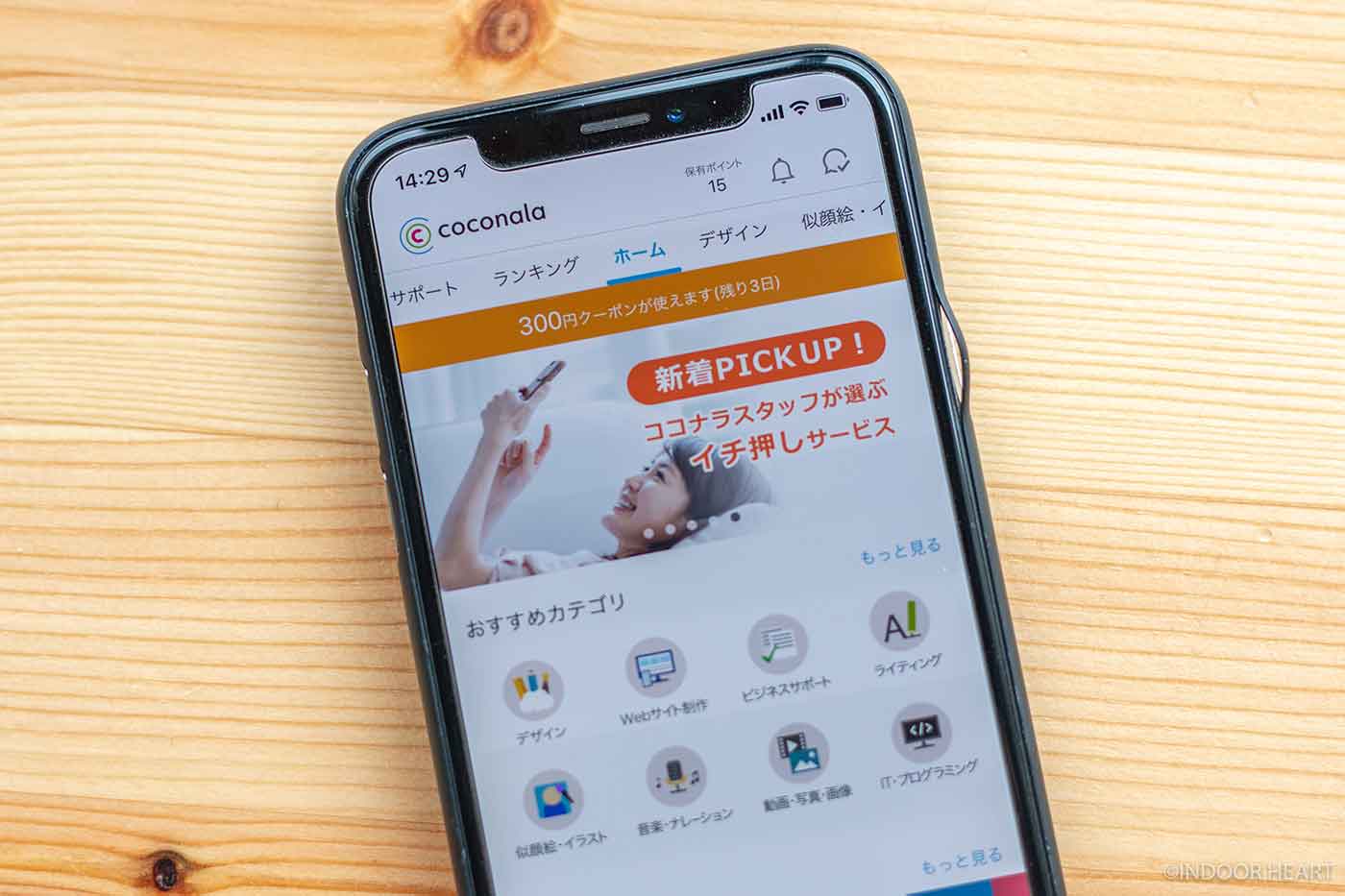
今回は「絵描きさんによるSNS系アイコン作成」というスキルを購入する、といったイメージですね。
初めてココナラでアイコンを購入する方法!
すごく大まかですが、以下のような流れでアイコンを作ってもらうことになります。
- 前提条件。あなたはどっち?
- 絵描きさんを探す
- 不安なら購入前にダイレクトメッセージを送るのもアリ
- サービスを購入する
- アイコンのイメージを伝える
- 絵描きさんがラフを描いてくれる
- 問題なければ完成版アイコンの納品
では順番に説明します。
① 前提条件
僕のような絵が書けない人は、おそらく以下2パターンに分けられるかな? と思います。
- 「こんなアイコンにしたい!」といったイメージが(漠然とでもいいので)ある場合
- 絵心なさすぎてイメージがまったく思い浮かんでいない場合
「漠然とでもアイコンのイメージがある」ほうが、スムーズに進めやすいと思います。
まあ考えてみれば当たり前ですよね。絵描きさんも、「こういう感じのアイコンを描いて欲しいです」と言われたほうが描きやすいはずです。なので色味やポーズ、表情、服装、背景などなど、ある程度のイメージを頭の中に作っておくとスムーズになりそうですね。
ちなみに僕は依頼前、Twitterなどでいろいろなアイコンを見まくって、良いなと思うアイコンのスクショを撮っておきました。そして依頼時には、そのスクショと文章で「こんな感じにして頂けると幸いです」と絵描きさんに伝えたところ、かなりイメージに近いアイコンが完成しました。絵描きさんのスキルすごい。
「アイコンのイメージがまったくない」場合は、以下のような対応が可能な絵描きさんに依頼するとスムーズになりそうです。
- 完全お任せでも描きますよ
- 頂いた写真を参考に描きますよ
「完全お任せでもこちらでいい感じに仕上げますよ」という絵描きさんも少数ですがいます。ただしこの場合、お任せで描いてもらったアイコンが気に入らなかったとしても、大きな修正はお願いできないかと思いますね……(お任せで描いてもらって大きな修正を依頼するって、当たり前ですが印象良くないです…)。
「頂いた写真を参考に描きますよ」という絵描きさんは比較的多いようです。自分の写真を送ることに抵抗がないなら、このやり方はスムーズに進めることができそうです。
いずれによココナラの各販売ページをよく読んで、絵描きさんが受け付けている作成方法で依頼しましょう。
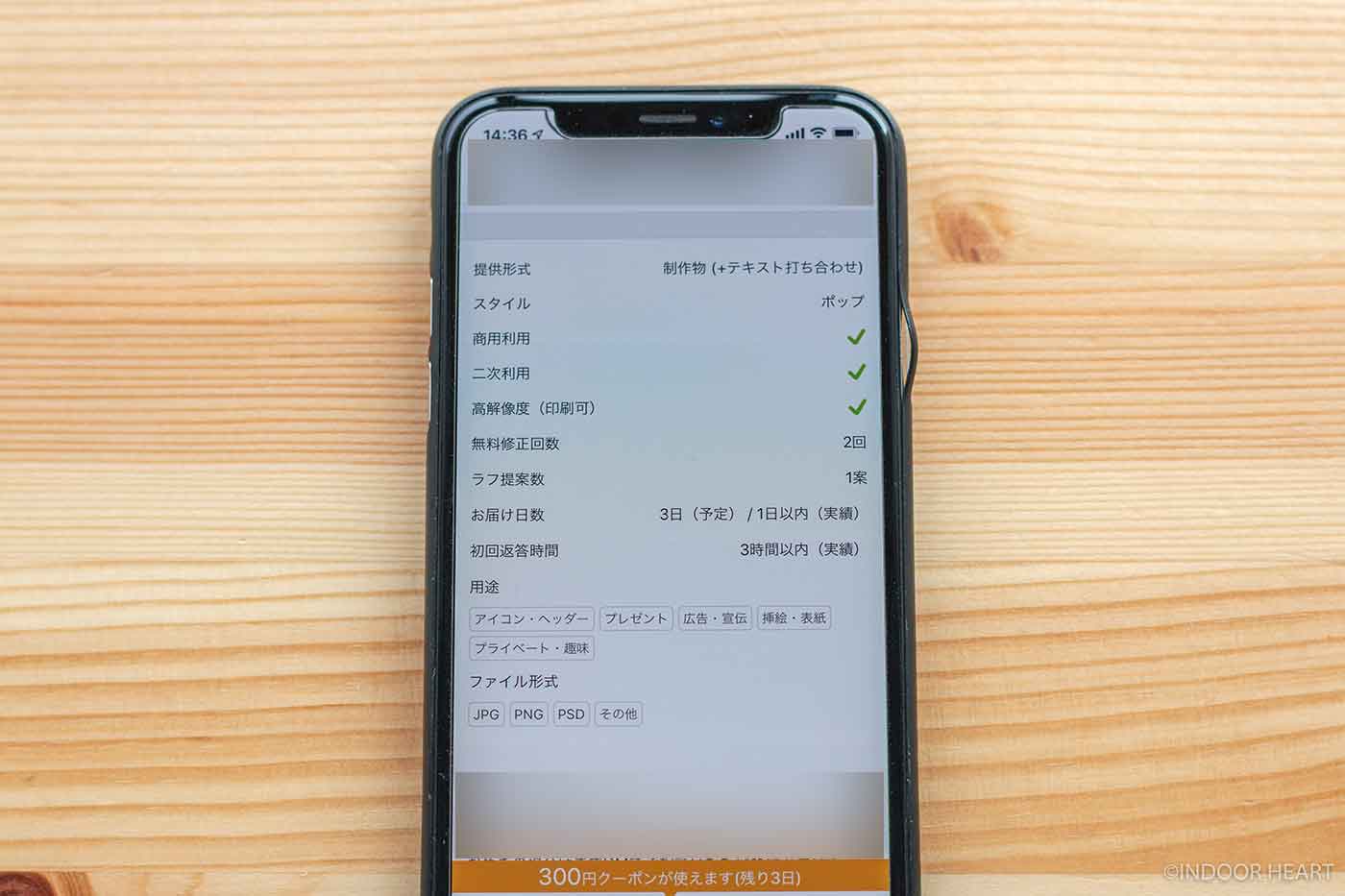
ここからは、「漠然としてるけどアイコンのイメージがある」場合を想定して、アイコンを依頼するフローを見てみます。
というか実際に僕が依頼したフローが以下です!
② 絵描きさんを探そう
ココナラには【イラスト・似顔絵・漫画 > アイコン作成】というカテゴリがあります。
この「アイコン作成」カテゴリから、絵柄やタッチが好みの絵描きさんを探しましょう。
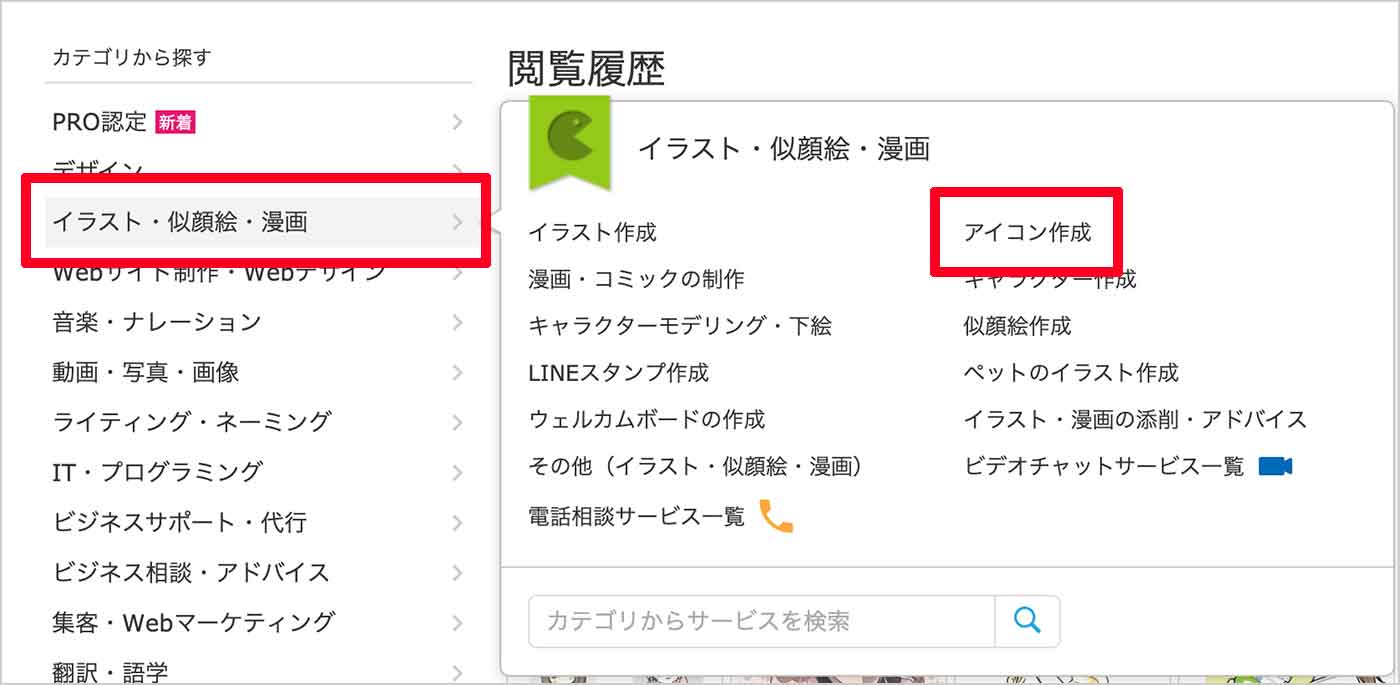
絵描きさんにも作風や絵柄の得意不得意があります。例えばスタイリッシュでカッコいい絵柄を描く人に可愛らしい絵をお願いするのは、やっぱりちょっと違いますよね……。
というわけで、「自分が何となくイメージしているアイコン」に近い絵柄を書いてくれる人を探しましょう。
③ 購入する前にダイレクトメッセージを送っても大丈夫そう
「いきなり購入してOKですよ」という絵描きさんもいれば、「購入前に一度ダイレクトメッセージで相談してください」という絵描きさんもいます。
販売ページをよく読んで、絵描きさんの作成フローに沿った流れで購入しましょう。
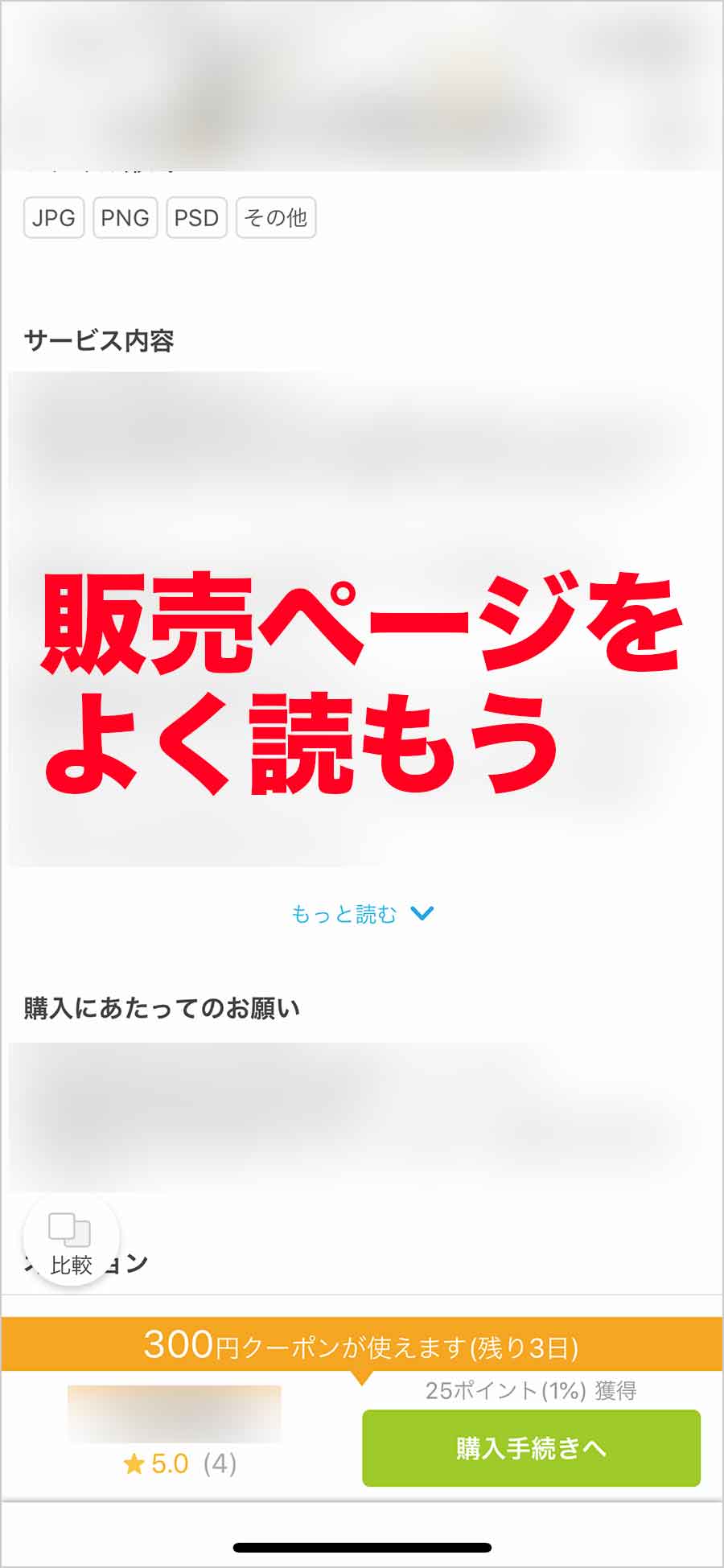
「いきなり購入していいのか、それともダイレクトメッセージを送ったほうがいいのか」迷った場合は…、一度ダイレクトメッセージを送ってみてもいいかもしれませんね。
ちなみに僕は「用途(SNS&個人ブログで使いたい)と作成の流れ」を確認したかったので、購入前にダイレクトメッセージを送りました。
詳細はボカシますが、おおまかに以下のような内容です。(あくまで一例です)
〇〇様(←絵描きさんの名前)
初めまして、突然のご連絡失礼いたします。〇〇と申します。
いきなり購入して良いものか迷いまして、ひとまずDMにてご連絡させていただきました。
ココナラを初めて使うもので、失礼がありましたら申し訳ございません。「SNSや個人ブログ」で使用するアイコンの制作をぜひご依頼したく、ご連絡させていただきました。
制作していただいたアイコンは以下のような用途を想定しています。
①Twitter、Instagram等のSNSアイコン
②個人ブログで、運営者を示すアイコン差し支えなければ、購入させていただいてもよろしいでしょうか。
もしくは、先にこちらで希望する内容等をお伝えしたほうがよろしいでしょうか…?
流れを把握できておらず、ご教示いただければ幸いです…。
何卒よろしくお願い致します。
コピペ&編集して使ってもらって構いません。
おそらく、こういったメッセージを送れば「作成の可否」と「作成フロー」について返事が貰えるはず…!
僕の場合は、このダイレクトメッセージに対して絵描きさんから「そういった用途なら問題なく作成できますよ!」というお返事を頂いたので、安心して購入できました。
購入前にこのようなダイレクトメッセージを送っておくと、やり取りがスムーズになるかもしれません。
④ サービスを購入する
絵描きさんが作成に着手するのは、購入後です。(要するに先払い制)
まずは購入して代金を支払ましょう。支払い方法は以下。
- クレジットカード
- キャリア決済
- コンビニ決済
- 電子マネー(BitCash)
- 銀行振込
- ココナラ専用のポイント/コイン
また僕の友達招待コードを入力すると、300ポイント(=300円分)が貰えます。
つまりアイコン作成を300円安く購入できるので、良かったら使ってください。
以下をコピペしてください。
5kbtbv
招待コードの使い方は簡単です。招待コード認証![]() 画面を開き、「5kbtbv」をコピペ。
画面を開き、「5kbtbv」をコピペ。
もしくは招待リンク![]() をクリックすると、コードが自動的に入力されるのでラクです。
をクリックすると、コードが自動的に入力されるのでラクです。
SMS認証が必要ですが、1分ほどで終わります。
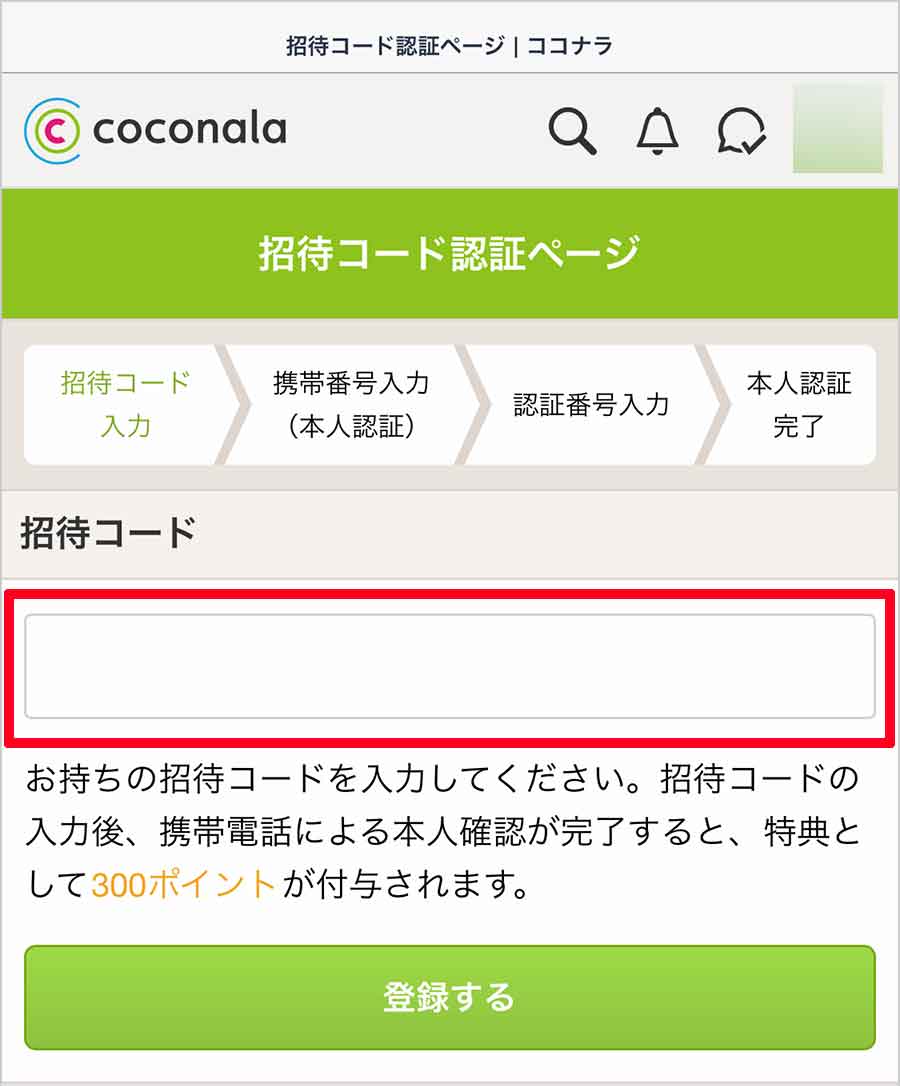
ちなみに「代金を支払ったのに、絵を描いて貰えずお金だけ取られた」といった詐欺・トラブルはまず起こりません。
なぜなら、ココナラ運営が購入者と絵描きさんの間に入り、購入代金を一時的に預かってくれるから。そして取引終了後に、ココナラ運営から絵描きさんに代金が支払われる流れになります。
この決済システムのおかげで、詐欺やトラブルを防いでいるわけですね。なので安心して支払えます。
⑤ 作成してほしいアイコンのイメージを伝えよう
購入したら、次はトークルームで希望するアイコンのイメージを伝えましょう。トークルームでは文章と画像でコミュニケーションをとることができます。
ここからのコミュニケーションは、絵描きさんの作成フローによります。絵描きさんの指示にしたがって色やポーズ・表情などを伝える場合もありますし、こちらの漠然としたイメージを伝える場合もあるでしょう。
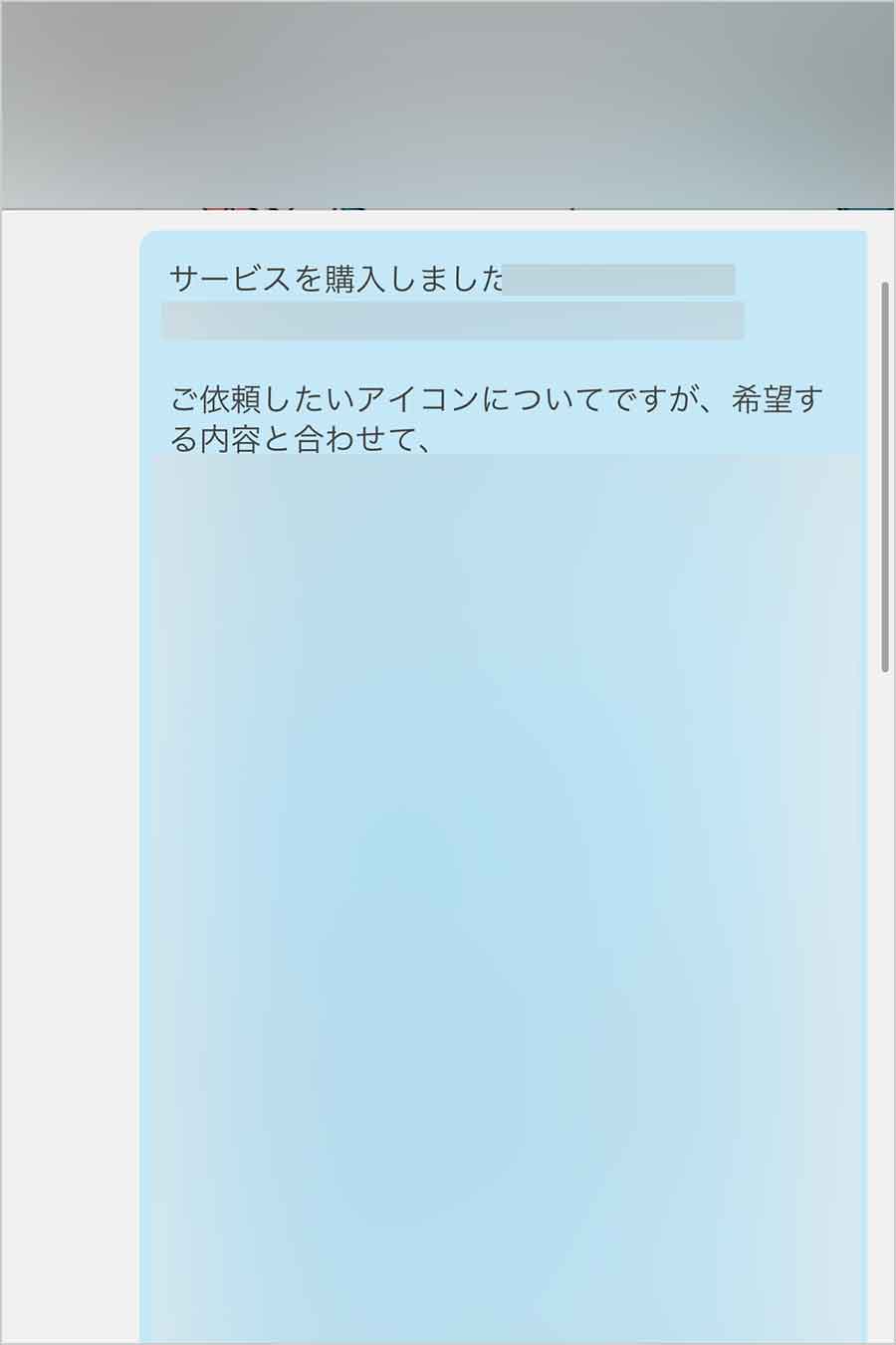
漠然としたイメージを伝えるのって、結構難しいですよね。依頼した絵描きさんがTwitter/Instagramアカウントを公開している場合は、そのアカウントに掲載されている絵のスクショやURLを送って「こんな感じでお願いしたいです」と伝えればスムーズかなと思います。
⑥ 絵描きさんがラフイメージを描いてくれる
ここも絵描きさんによるので一概には言えませんが……。
代金支払い後、「こんなイメージ・方向性の絵になりますが、大丈夫でしょうか?」という意味合いで、ラフイメージ(下書きみたいなもの)を描いてくれる絵描きさんが多いです。
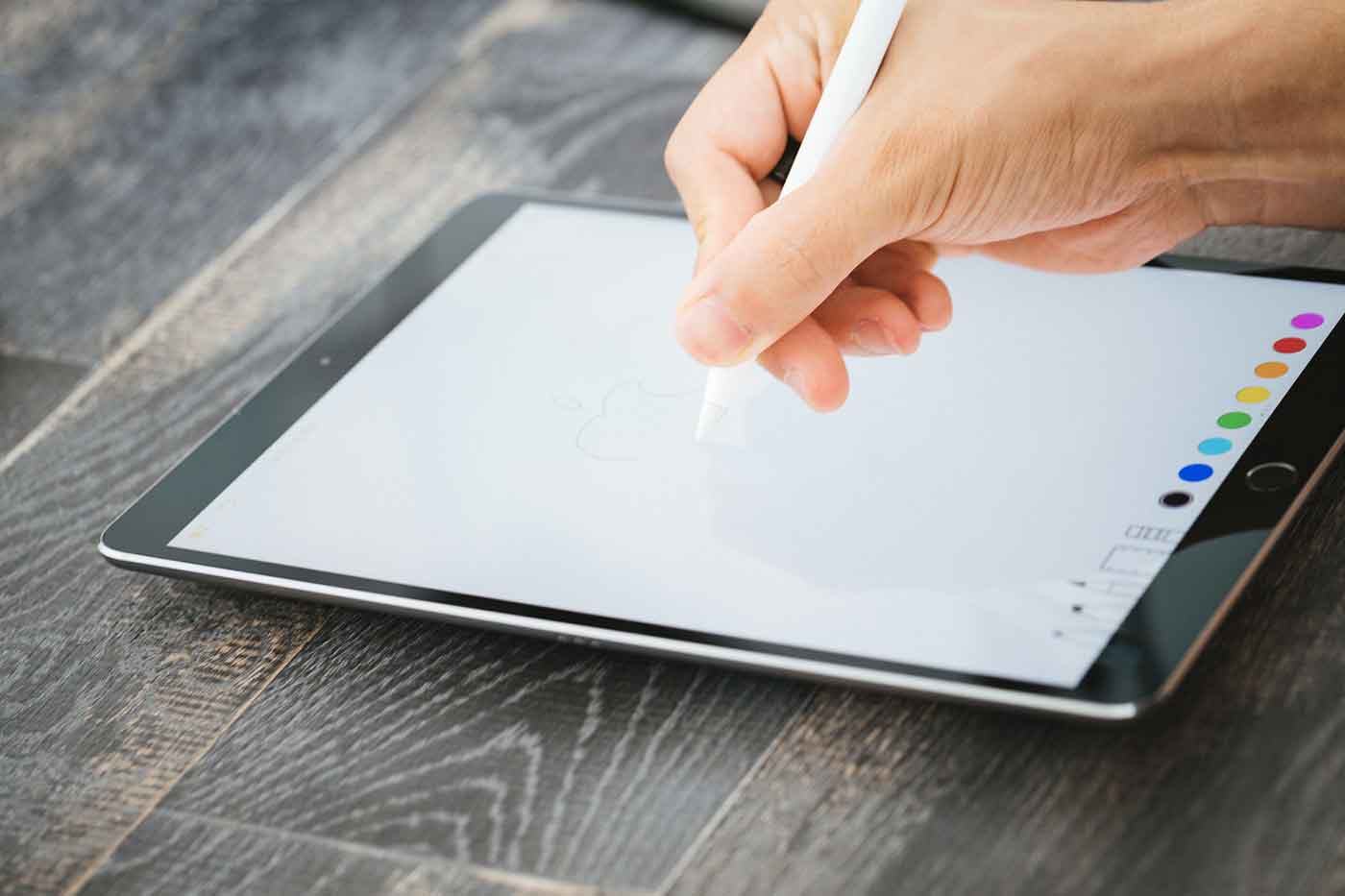
気になるところがあれば、ラフイメージの段階で早めに修正を伝えましょう。
完成後の大きな修正は基本的に難しい場合が多いです。あるいは別料金での修正になるかもしれません。ラフイメージが問題ないことを伝えれば、完成版アイコン(清書)の作成に入ってくれます。
ちなみに僕の場合はラフイメージがすでによくできていて、一気に完成形のイメージが湧きました。ただ、SNSアイコン(Twitter/Instagram)って丸型じゃないですか。頂いたラフイメージは正方形の絵で、これを丸型に切り抜くとカド部分の絵が欠けてしまうな……と思ったので、カドの絵が欠けないよう周囲に余白を付けてくださいとお願いしました。
それにしても漠然としたイメージだったんですけど、そこからしっかりした絵を描けるなんて、絵描きさんはすごいですね(絵心なさすぎる人間の感想)。
⑦ 完成版アイコンが送られてくる!
いよいよ、完成したアイコンがトークルームに送られてきます。
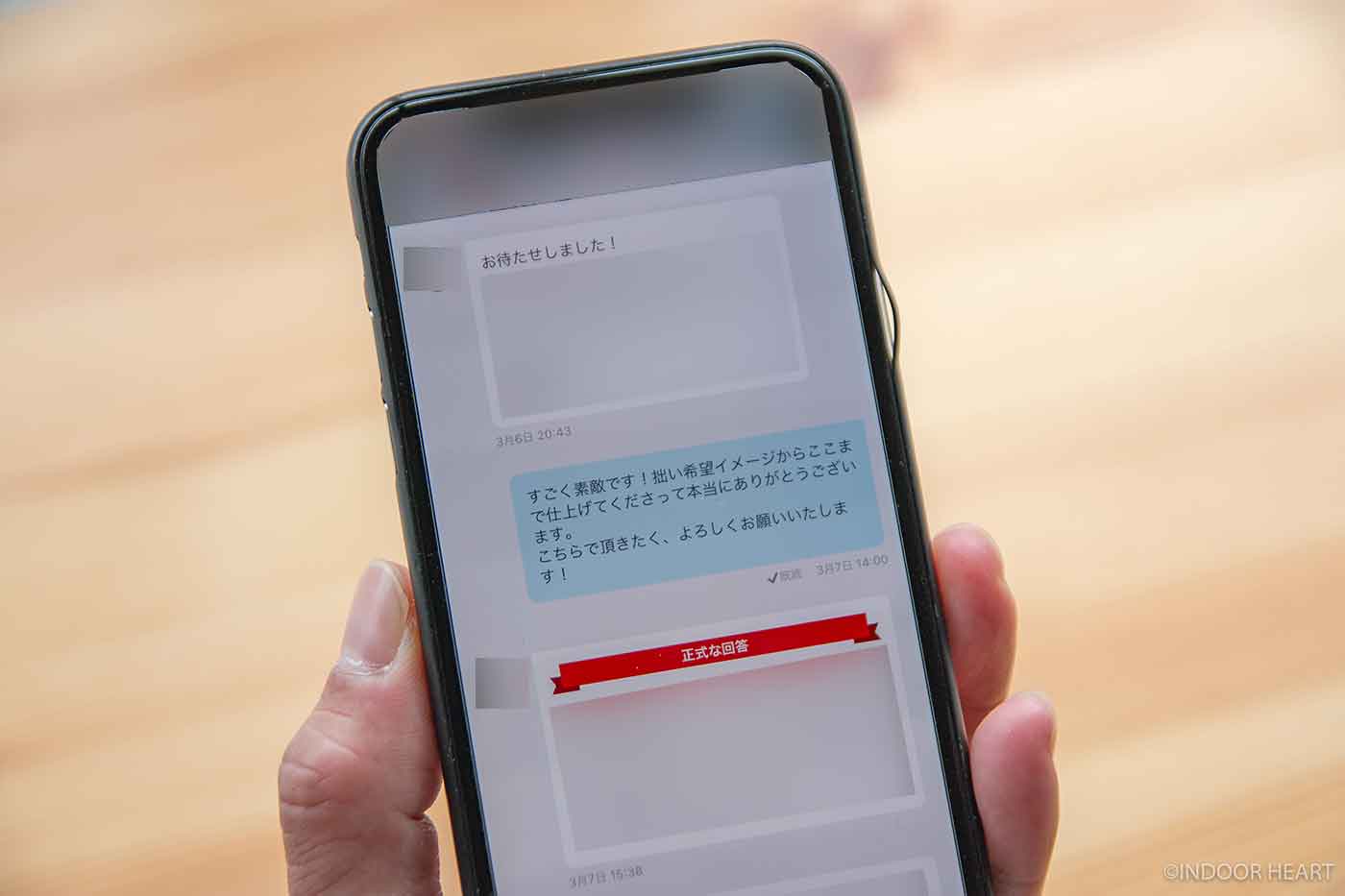
修正して欲しい箇所がある場合は、その旨を丁寧に伝えましょう。
問題なければその旨を伝えて完成です! お疲れ様でした。
ココナラでアイコンを作成してもらう流れが、なんとなくイメージできましたか。
続いて、購入前に確かめておいたほうがいい注意事項などを解説します。
ココナラでアイコンを購入する前に、確認しておくべきこと
ココ大事。
商用利用の可否について確認する
収益化を行っているブログでアイコンを使おうと考えている人は、「商用利用の可否」についてご確認を。
「商用利用の可否」はココナラ販売ページに記載されていることが多いので、しっかり確認してから依頼しましょう。ちなみに僕は商用利用可と明記されている絵描きさんから購入しました。
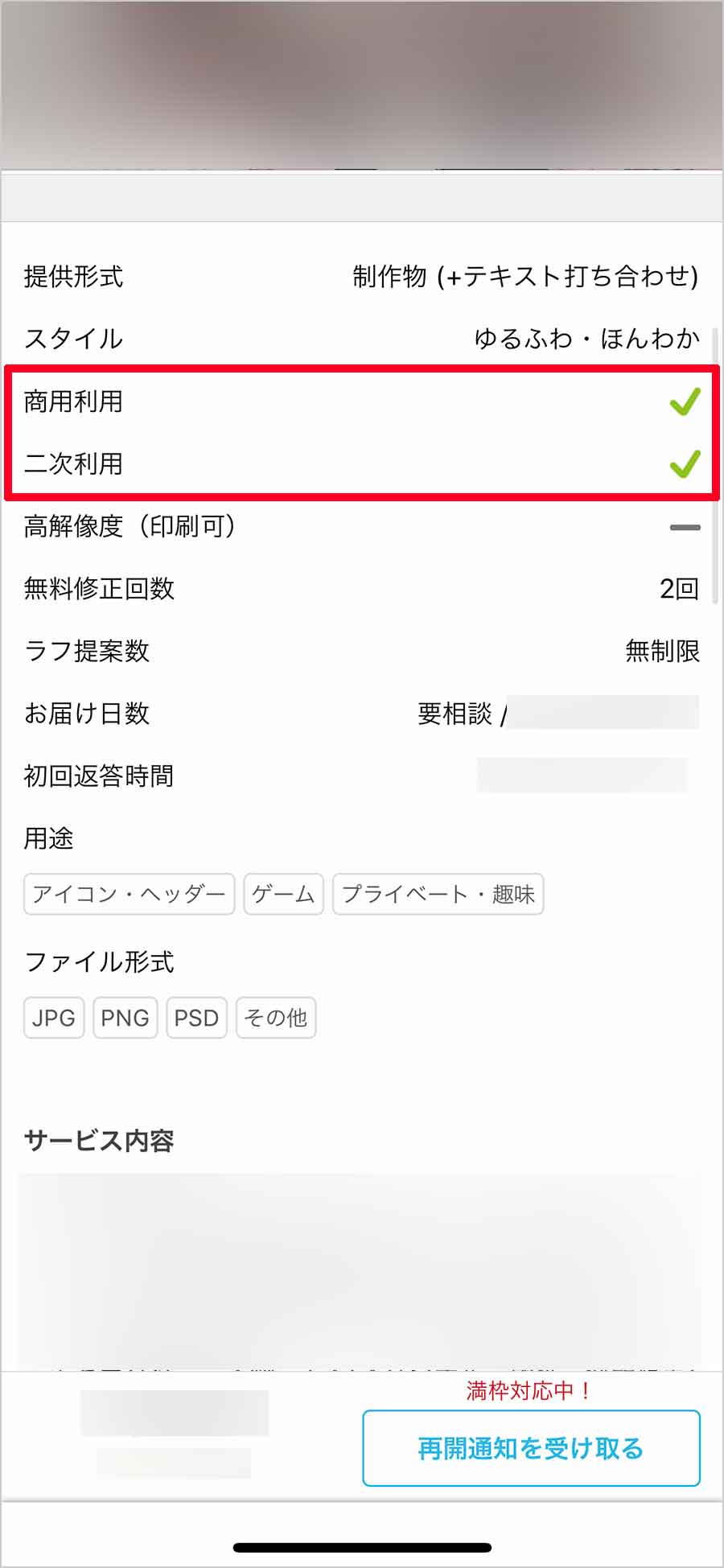
ただ……どこまでが商用利用か、人によって解釈が違ったりするのがややこしいところかも……。
例えば以下のようなブログで利用する場合は商用利用に当たる可能性があるので、「商用利用可」の絵描きさんに作成してもらったほうが無難かな? と思います。
- GoogleアドセンスやAmazonアソシエイトのリンクを貼っている
- その他アフィリエイトリンクを貼っている
- ブログを始めたばっかりで今はまだ売上は出ていないが、これから売上を上げていきたい
まだ売上がないのに商用利用に当たるのかどうか、アイコンと売上の因果関係はあるのかなどなど、曖昧なところはあるのですが……。
収益化を行っている(行おうとしている)のであれば、商用利用可と明記している絵描きさんに作成してもらうのが無難だと思います。
二次利用の可否について確認する
二次利用の可否についても確認しておきましょう。
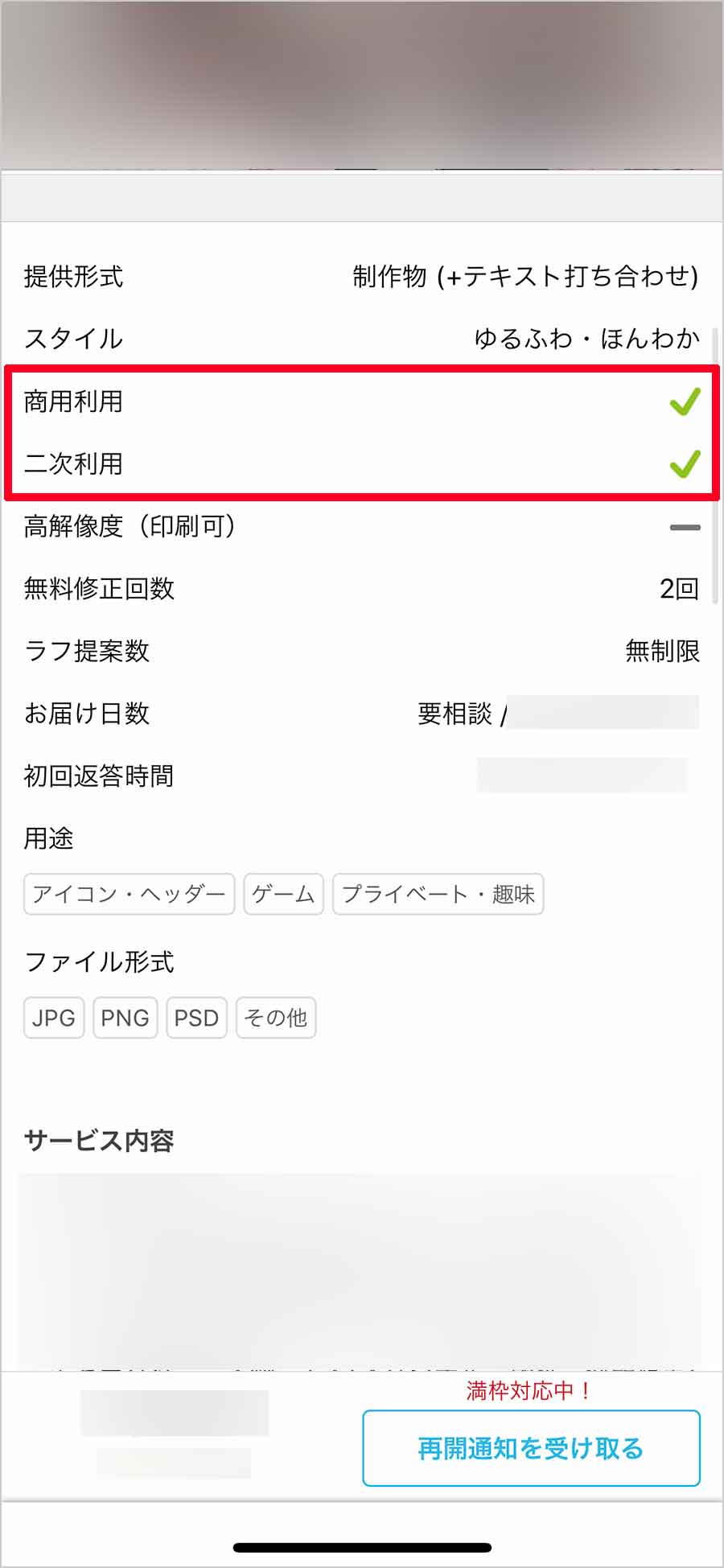
二次利用とは、本来SNSアイコンとして作ってもらったアイコンを名刺やポスター・Webサイトなど、本来の用途以外でも使うことです。
この例だとSNSアイコンが一次利用、それ以外が二次利用になるわけですね。一次利用は当然問題ありません。でも二次利用の分は料金に含まれていないからダメだよ、という理屈になるようです。
今回、僕は「①SNSアイコン、②個人ブログで運営者を示すアイコン」といった2つの用途を想定していました。なので、購入前にダイレクトメッセージを送って念のため確認を取ったというわけです。
そのほか、ココナラでアイコンを購入する前に知っておきたいこと
知っておいて損はないです。
割引クーポンやポイントをうまく使おう!
ココナラでは「割引クーポン」や「ポイント」を使うと、少し安く購入できます。
割引クーポンとポイントは併用可能でした。
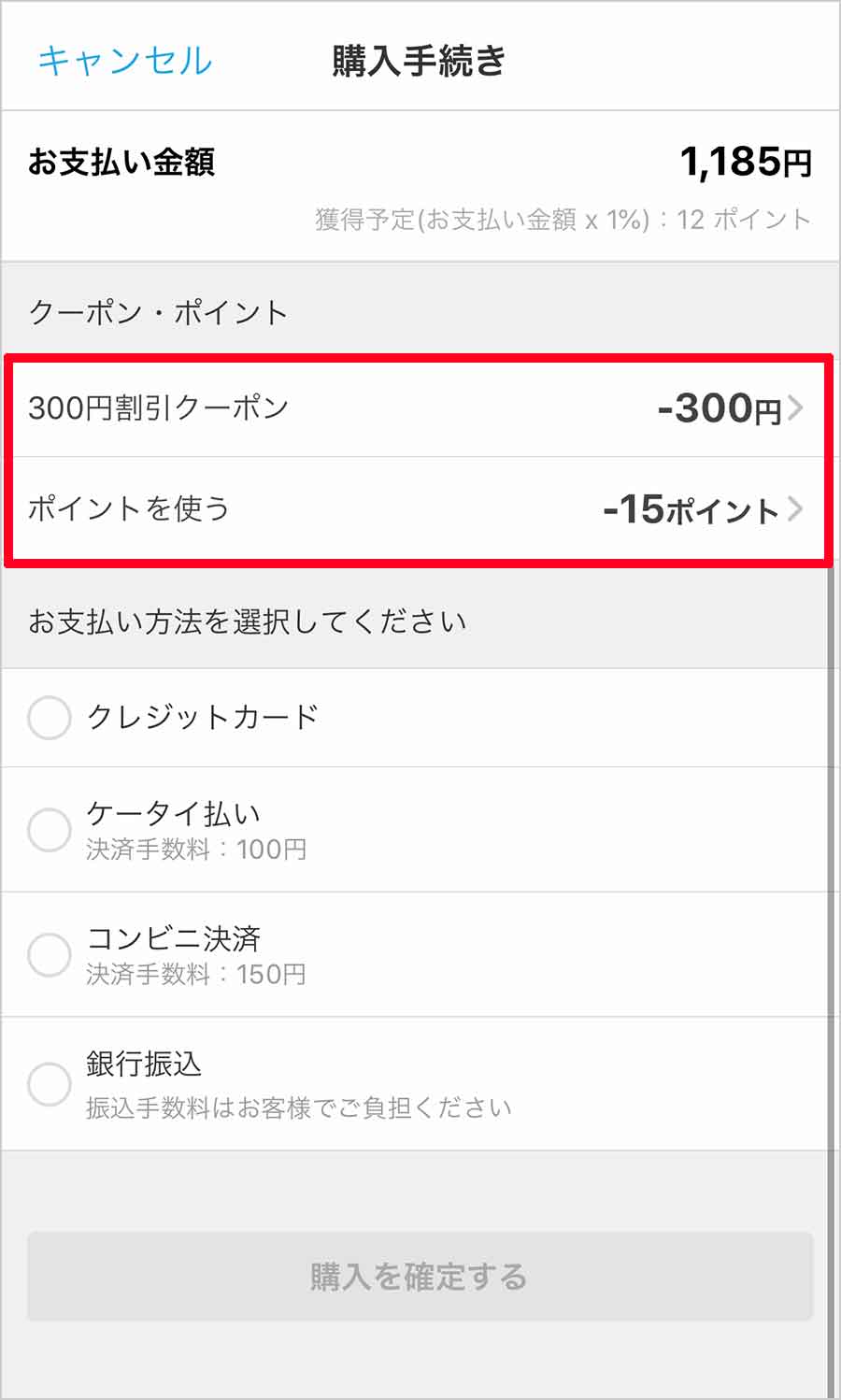
「割引クーポン」は、ココナラ運営がキャンペーンで不定期に発行してくれます。大体100円〜300円の割引クーポンを発行してくれることが多い印象ですね。
割引クーポンには有効期限があるので、期限までにうまく使いましょう!
「ポイント」とは、ココナラ内でサービスを購入すると、購入代金の1%がポイントとして貯まるもの。次回以降、1ポイント=1円として利用できます。
チラッと上述しましたが、友達招待コードを入力すると300ポイント(=300円分)が貰えます。
以下をコピペしてください。
5kbtbv
招待コードの使い方は簡単。招待コード認証![]() 画面を開き、「5kbtbv」をコピペ。
画面を開き、「5kbtbv」をコピペ。
もしくは招待リンク![]() をクリックすると、コードが自動的に入力されるのでラクです。
をクリックすると、コードが自動的に入力されるのでラクです。
SMS認証が必要ですが、1分ほどで終わります。
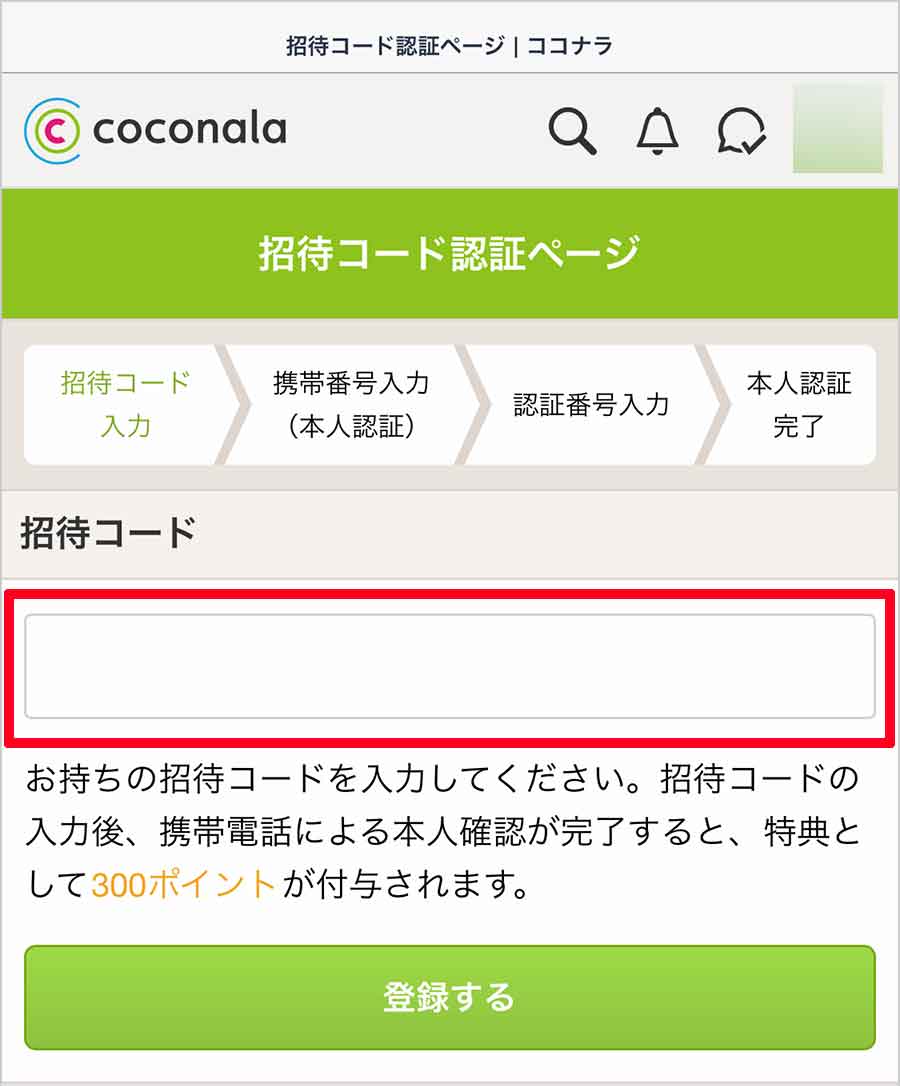
また、これから新規で会員登録![]() する方は割引クーポンが貰えることもあるみたいです。(タイミングによるかもしれません)
する方は割引クーポンが貰えることもあるみたいです。(タイミングによるかもしれません)
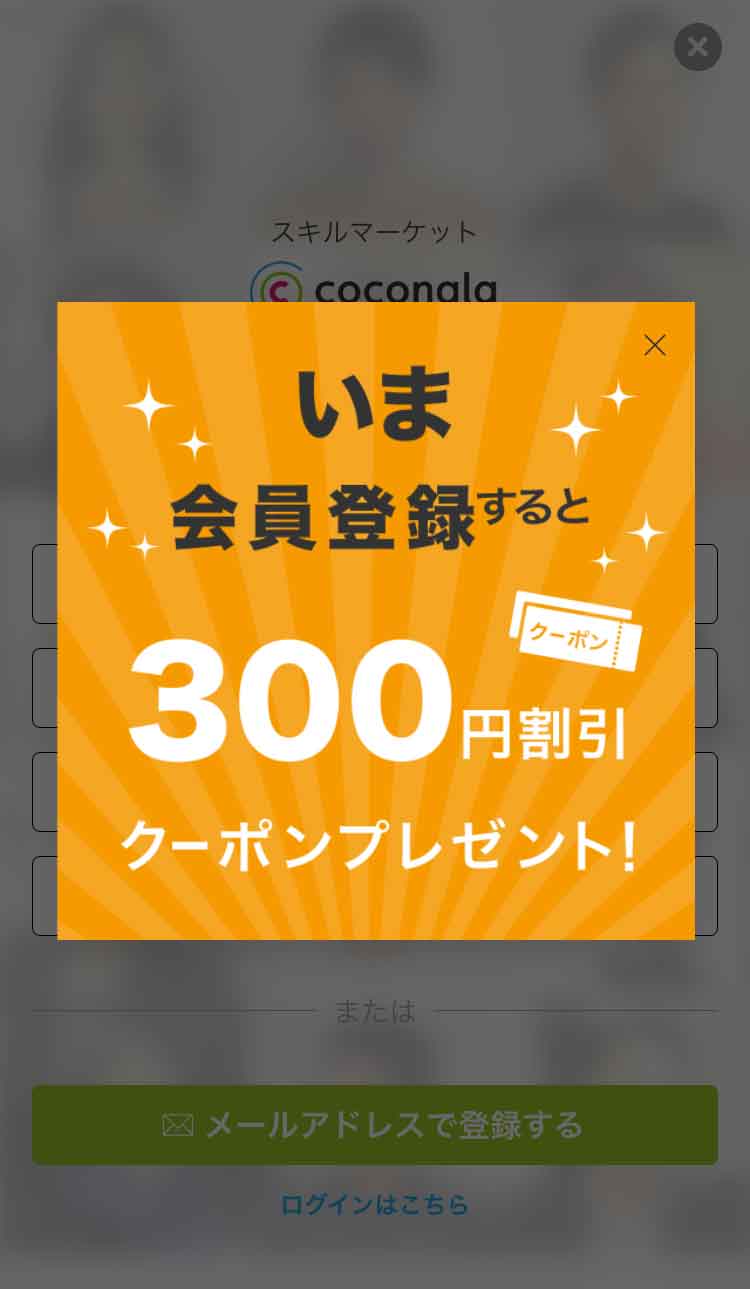
割引クーポンとポイントを使って、お得に購入してください。
手数料はかからない
購入者が支払う金額は、購入金額のみです。
手数料はかかりません。ココナラへの手数料は出品者(絵描きさん)が支払うシステムになっています。
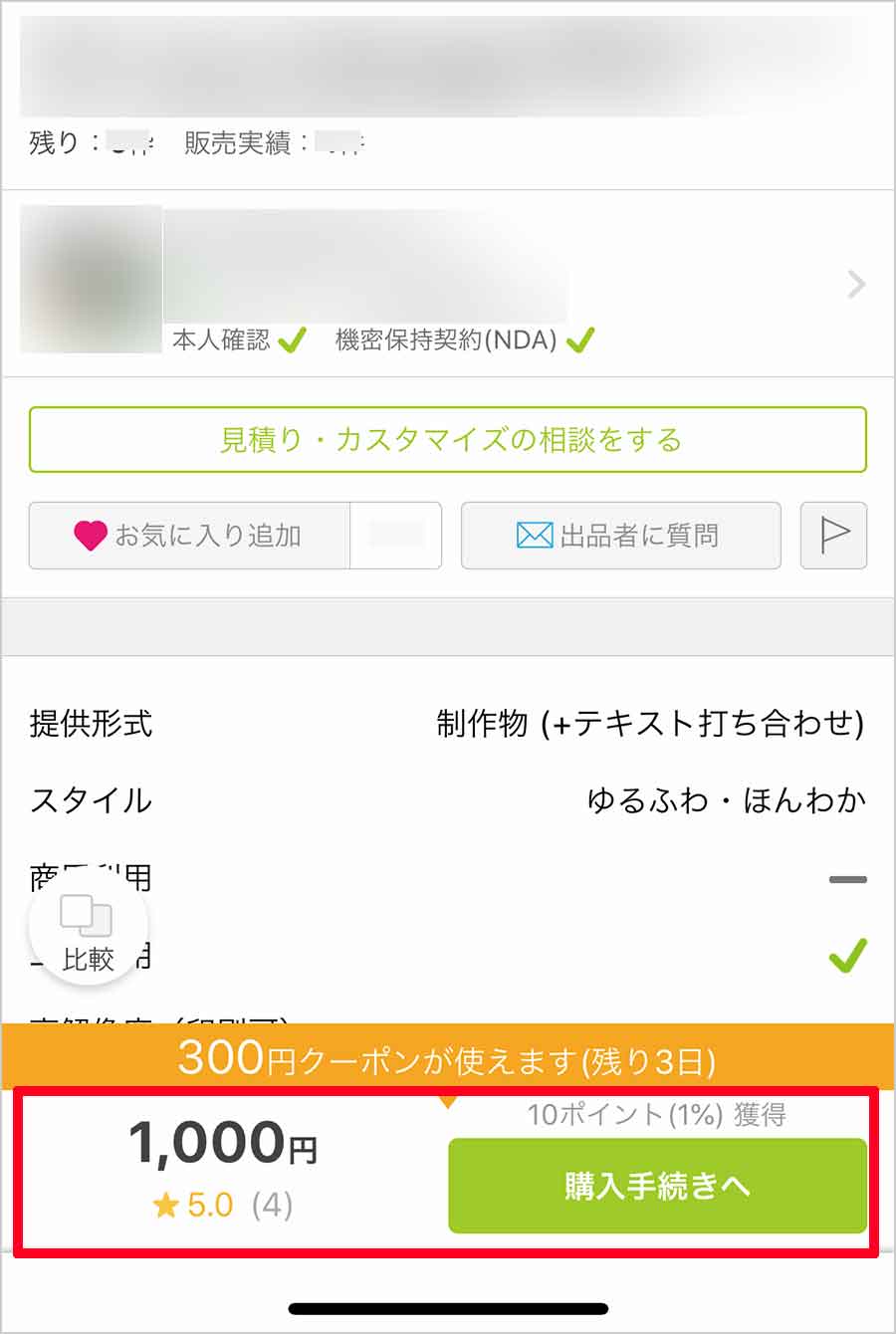
なので、余分な出費はかかりません。
支払い方法について
チラッと上述しましたが、ここでも簡単にまとめます。
- クレジットカード
- キャリア決済
- コンビニ決済
- 電子マネー(BitCash)
- 銀行振込
- ココナラ専用のポイント/コイン
クレジットカード決済が手軽でしょうか。いずれにせよ、お好きな支払い方法でどうぞ!
ココナラでアイコンを作成してもらう大まかなフロー
ここまでの話をまとめると、以下のようになります。
- 前提条件。あなたはどっち?
- 絵描きさんを探す
- 不安なら購入前にダイレクトメッセージを送るのもアリ
- サービスを購入する
- アイコンのイメージを伝える
- 絵描きさんがラフを描いてくれる
- 問題なければ完成版アイコンの納品
これらは、あくまで大まかな流れです。
詳細な作成フローは、絵描きさんによって異なります。ココナラの各販売ページに書かれている「注意点・製作工程・決まりごと」などをよく読んだうえで依頼しましょう!
まとめ:ココナラで良いアイコンを作って貰えました!
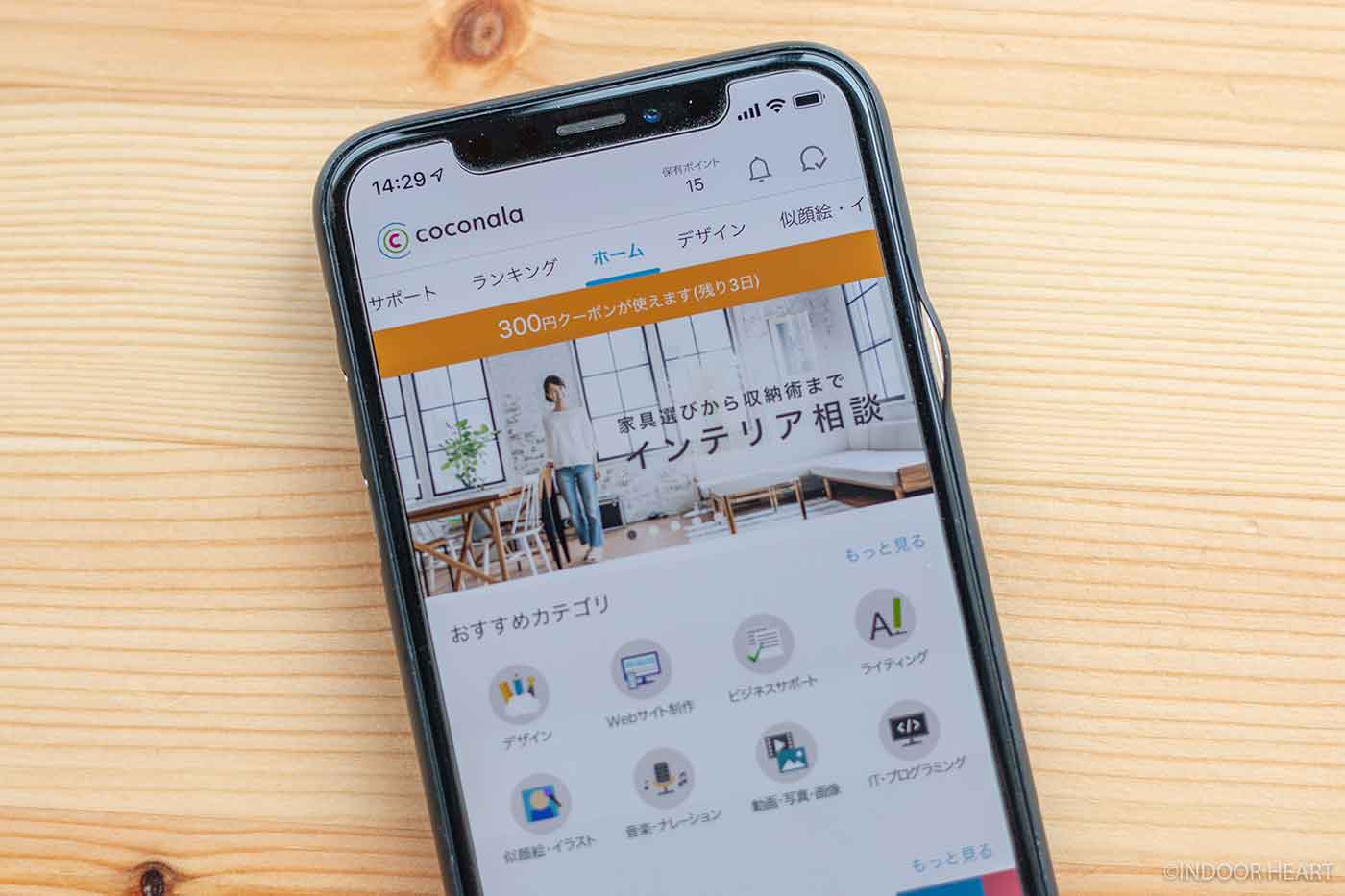
というわけで、ココナラでアイコン作成を依頼する方法についてでした。
詳細に説明したのでやや長くなったかもしれませんが、実際の感覚としてはかなりスピーディに完成した印象。トークルームで4〜5回やり取りしただけで、サクッと完成しました。
これから自分の分身として付き合っていくアイコンであれば、数千円のお金を払ってクオリティの良いアイコンを使うのもアリだと思います。ちなみに僕は2,000円のサービスを購入しました。結果、非常に満足しています。
とりあえず、気になる絵描きさんを探すところから始めるのが良さそうですね。GoogleやYahoo!などのアカウントで登録できるので、すぐに利用できます。
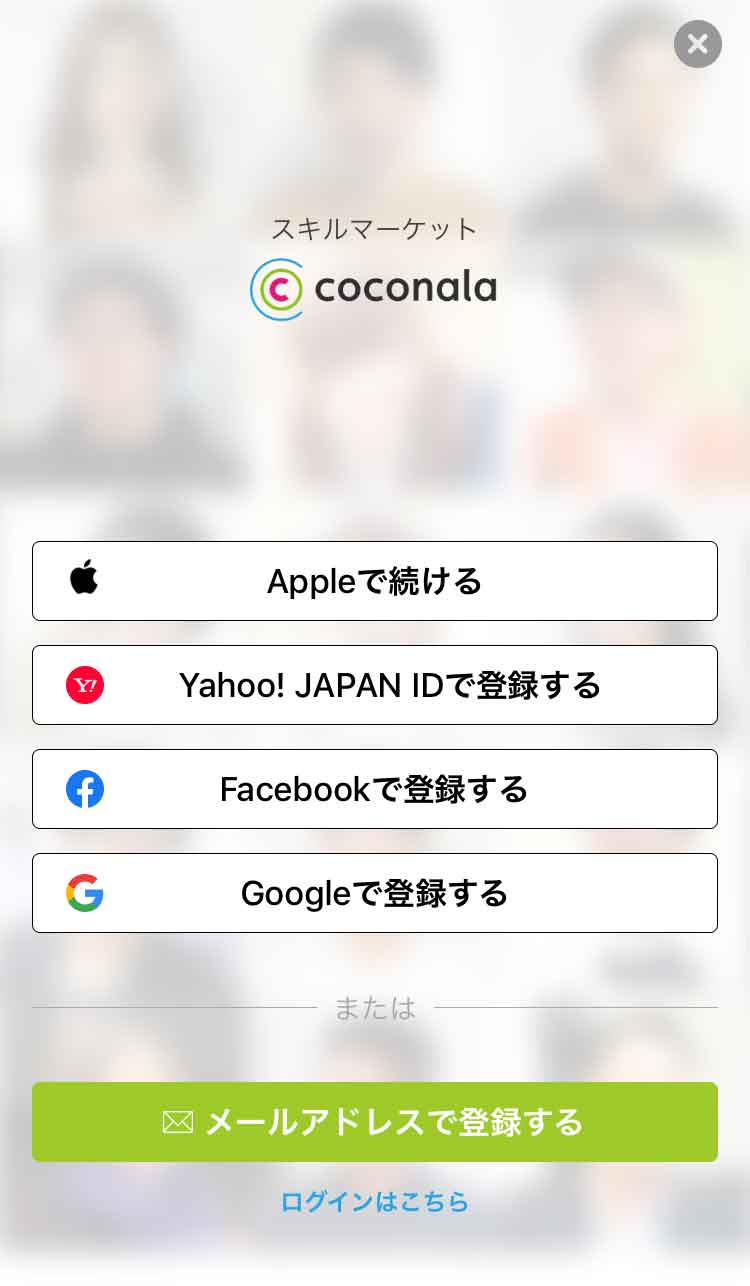
また再掲になりますが、会員登録時に下記の友達招待コードを入力すれば、300ポイント(=300円分)が貰えます。
これでアイコン作成を300円引きで購入できます。ちょっと安くなるので良かったらどうぞ。
以下をコピペしてください。
5kbtbv
または招待リンク![]() をクリックすると、コードが自動的に入力されるのでラクです。
をクリックすると、コードが自動的に入力されるのでラクです。
以上、ココナラでアイコン作成を依頼したら、良いアイコンを作って貰えたよ!という話でした。
新しいアイコンが欲しい人は、まずはお気に入りの絵描きさんを探すところからどうぞ。


